nginx如何开启gzip压缩
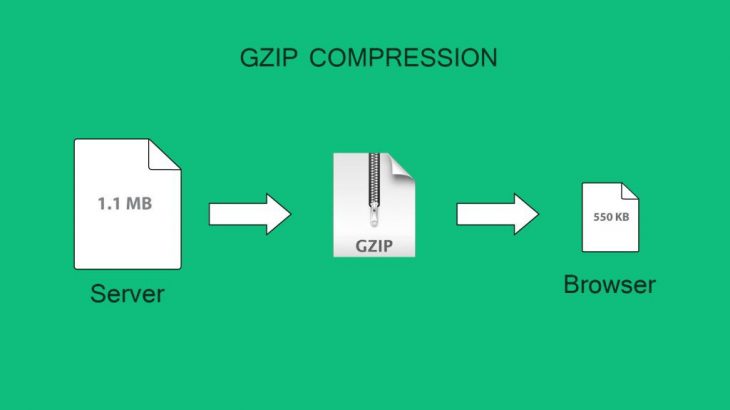
如何启用 NGINX Gzip 压缩
GZIP 压缩允许 NGINX 服务器在将数据发送到客户端浏览器之前对其进行压缩。这减少了数据带宽,提高了网站速度并节省了服务器成本。以下是启用 NGINX GZip 压缩的步骤。
如何启用 NGINX Gzip 压缩
以下是启用 NGINX GZip 压缩的步骤:
1.打开NGINX配置文件
打开终端并运行以下命令打开 NGINX 服务器配置文件。
sudo vi /etc/nginx/nginx.conf如果您为您的网站(例如 www.abc.com)配置了单独的虚拟主机,例如 /etc/nginx/sites-enabled/website.conf,则使用以下命令打开其配置
$ sudo vi /etc/nginx/sites-enabled/website.conf2.在NGINX中启用GZIP压缩
在 NGINX 配置文件中添加/取消注释以下行。
gzip打开;
gzip_vary on;
gzip_min_length 1024;
gzip_proxied 过期无缓存无存储私有身份验证;
gzip_types 文本/纯文本/css 文本/xml 文本/javascript 应用程序/x-javascript 应用程序/xml;
gzip_disable "MSIE [1-6]\.";各个参数的详细说明:
- gzip on – 打开 gzip 压缩
- gzip_vary on – 为文件的 gzip 和常规版本启用 gzip
- gzip_min_length – 压缩大于 1024 字节 (1kb) 的文件。小文件不能压缩太多。
- gzip_proxied – 即使对于通过代理连接的用户也可以压缩数据
- gzip_types – 指定要压缩的文件类型
- gzip_disable – 禁用 IE 浏览器版本 1-6 的 gzip,因为它们不支持 GZIP 压缩
3.重启NGINX加载配置
运行以下命令来检查更新配置文件的语法。
$ sudo nginx -t检查无误重启服务,运行以下命令重启 NGINX 服务器。
$ sudo 服务 nginx 重新加载 #debian/ubuntu
$ systemctl 重启 nginx #redhat/centos4. 验证 GZIP 压缩
如果您想知道如何在 NGINX 中验证 GZIP 压缩,那么有许多第三方工具,例如GZIP 压缩测试(https://www.giftofspeed.com/gzip-test/),您可以在其中输入您的网站 URL,它会告诉您是否在您的网站上启用了 GZIP 压缩。
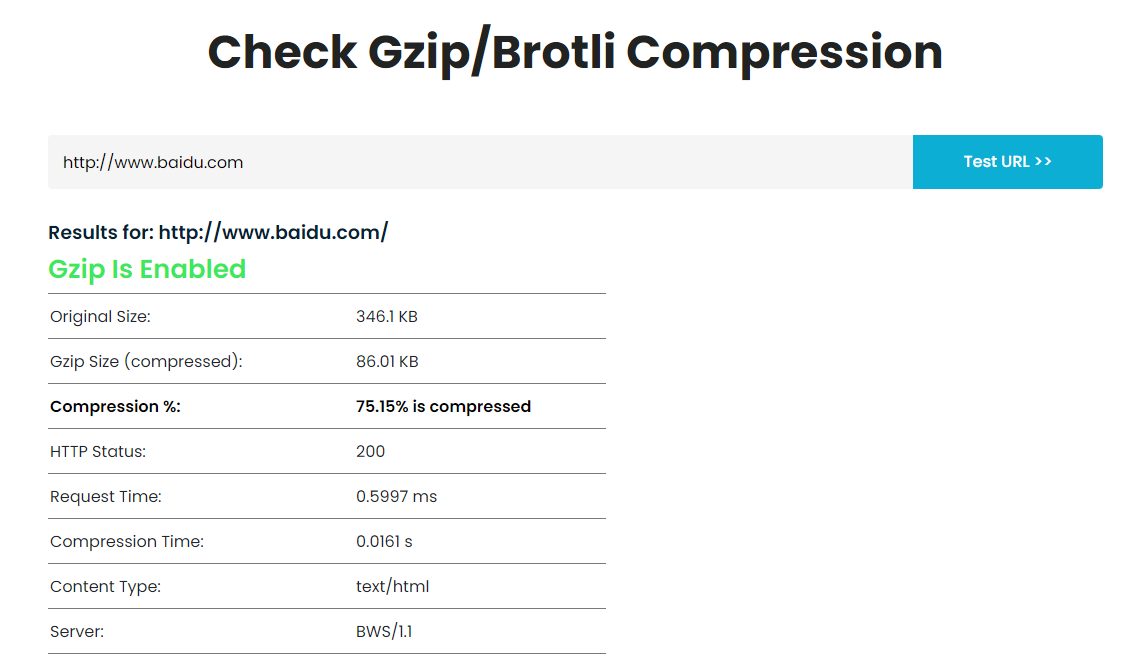 希望以上文章能帮助您在 NGINX 中启用和验证 GZIP 压缩。
希望以上文章能帮助您在 NGINX 中启用和验证 GZIP 压缩。
评论列表
发表评论
搜索文章
友情链接





还没有人发表评论